在GRID 2.0版本开始,也就是除了K1/K2 卡以外的NVIDIA TESLA/QUADRO GPU,想要实现vGPU的功能就需要配合NVIDIA vGPU软件来使用,而NVIDIA vGPU作为一个商用软件是需要LICENSE的,那下面介绍一下申请测试的注意事项。登陆到:https://enterpriseproductregistration.nvidia.com/?LicType=EVAL&ProductFamily=vGPU填写相关信息,请严格参照下文注意事项。申请提交成功:
NVIDIA vGPU 官方介绍:https://www.nvidia.com/zh-cn/design-visualization/solutions/virtualization/NVIDIA vGPU 官方资料合集(包括成功案例、解决方案、数据表、部署指南、白皮书等):https://www.nvidia.cn/object/grid-enterprise-resources-cn.htmlvGPU资源信息(NVIDIA大神张洁整理的vGPU相关资源索引)
在vSphere 6.7之前,带vGPU的虚拟机是只能支持关机迁移。vSphere 6.7最早发布的版本可以支持虚拟机在开机的状态下手工暂停然后进行在线迁移,迁移完成以后再把虚拟机恢复,在vsphere 6.7 U1以后,带vGPU的vMotion才正式支持。当然支持vGPU vMotion的前提肯定要满足常规vMotion的条件,然后在迁移的主机之间的vGPU 软件及硬件要匹配,不然也没办法正常迁移。在VMware vSphere环境下启用vGPU vMotion的步骤非常简单,但是我们在启用
一、驱动软件准备:从nvidia网站下载驱动,注意,和普通显卡下载驱动地址不同。我也在《NVIDIA vGPU License服务器安装过程》文中有介绍如何去申请账户,申请后需要等待几天时间审核通过后就具备试用许可和软件下载权限了,等不及的可以直接拉到文末打赏下载。按照ESXi对应版本不同下载对应版本的安装包(一定要注意核对版本,有网友下载错了版本导致各种异常)。安装包内含ESXi主机驱动和虚拟机驱动。GPU显卡和物理服务器兼容查询:(重要:一定要查兼容,最近遇到一客户反馈安装驱动后运行nvid
NVIDIA vGPU License服务器安装过程在vGPU场景下,NVIDIA vGPU License Server 是一个很重要的组件,一个vGPU虚拟机没有正常获取License的时候,功能会受到很大限制。因此正式生产环境或者POC测试环境中都建议搭建,在之前的文章介绍过VMware ESXi安装NVIDIA GPU显卡硬件驱动和配置vGPU,本章节主要介绍许可证服务器的搭建。一、vGPU试用License申请1、申请地址:https://enterpriseproductregist
Proxmox Backup Server(一下统称PBS)从2.2版本开始,新增了命名空间这样一个功能。这个功能大大便利了多Proxmox VE集群或者单节点备份,在以前PBS版本中,如果有多个Proxmox VE节点或者集群,在其上创建的虚拟机很可能有相同的”VM ID”,为充分利用资源,大概率需要将这些“VM ID”备份到同一个PBS存储。解决这个问题的方案是,在PBS上创建不同的目录,将节点不同而“VM ID”相同的虚拟机备份到各自的目录,避免冲突。现在PBS有了命名空间(Name Sp
销毁Ceph Pool的目的一套五节点的Proxmox VE超融合集群,当初为有效利用资源,配备了Nvme高性能磁盘和大容量的SATA机械磁盘(如图所示),高性能Nvme磁盘用于虚拟机的系统盘、数据库的数据存储盘,而大容量的机械盘则用于存储诸如图片、视频、共享数据等对性能要求不高的场景。由于机构的业务发展迅猛,收益较好(个人猜测),决策人打算将现有的机械盘全部更换成Nvme高性能磁盘,而将其另做它用。销毁Ceph Pool的主要步骤销毁Ceph Pool包括两个大的步骤:销毁Ceph Pool及
从 Proxmox VE 6开始,在华为服务器(各种型号)进行安装,都不会很顺利。最近购进一台二手华为服务器,型号为RH1288,配置如下图所示:计划直接在此服务器安装最新的版本Proxmox VE 7.2,直接从官网下载会比较慢,从国内清华大学的镜像站点下载,可大大节省时间,下载地址为https://mirrors.tuna.tsinghua.edu.cn/proxmox/iso/proxmox-ve_7.2-1.iso。群里有兄弟说可以直接安装,于是信心满满开始引导。引导一阵以后,图形安装界
与NFS备份Proxmox VE上的虚拟机或容器相比较,PBS(Proxmox Backup Server)的效率要高很多,特别是备份速度。虽然如此,但我担心PBS可用性问题,万一PBS数据丢失,后果不堪设想。而用NFS做备份,则可用rsync把备份数据同步到另外一个系统上,从使PVE至少有两个异地副本。昨天,把PBS从1.X升级到2.X,升级完后,在Web管理界面看有哪些变化。除了多一个磁带机支持外,没有增加其他额外的功能。突然眼睛一亮,看到那个菜单项“远程”,出于好奇“这个功能是啥用途呢”?
在我管控的项目里,有Proxmox VE集群,也有些单独的PVE。我打算把集群上的虚拟机、单机PVE上的虚拟机,都备份到同一个大容量存储。这样规划,即能有效利用资源,又能大幅度节省成本,同时也降低了管理成本。假使每个PVE都对应一个备份存储系统,管理成本增加不少。为保证备份数据可靠性,再增加一个存储,对备份数据进行同步,几乎万无一失。整体结构如下图所示,可供大家参考。存储规划准备一台2U的服务器,用2块256G的SDD盘做成RAID 1,安装PBS系统;4块或更多12TB容量SATA硬盘,用于备
探索PVE-VDIClient:一款强大的Proxmox VE虚拟桌面客户端项目地址:https://gitcode.com/joshpatten/PVE-VDIClientPVE-VDIClient 是一个开源项目,为Proxmox VE(一个基于Linux的开源虚拟化管理平台)提供了一个现代化、响应式的Web客户端。该项目由Josh Patten开发,并且持续在Gitcode上活跃更新,旨在优化和扩展Proxmox VE的默认Web界面,以提升用户体验并增加功能。技术分析PVE-V
什么是VDI?虚拟桌面基础架构 (VDI) 是一种虚拟化解决方案,其使用虚拟机提供和管理虚拟桌面。VDI 将桌面环境托管在一个集中式服务器上,并根据请求将其部署到最终用户。可以使用端点设备(笔记本电脑、平板电脑等)通过网络进行访问。简单点说就是CPU、内存、硬盘等资源都在远程服务器端,客户端通过网络远程登陆到安装在服务器端的系统中,并可以使用客户端的USB等硬件设备。华为和VMWare都有相关的产品。搭建个人VDI环境因为之前折腾过ESXI、PVE和unRaid,都可以安装虚拟机,就想基于这些是
1 Proxmox Virtual Environment介绍Proxmox VE 是用于企业虚拟化的开源服务器管理平台。它在单个平台上紧密集成了KVM虚拟机管理程序和LXC,软件定义的存储以及网络功能。借助基于Web的集成用户界面,您可以轻松管理VM和容器,高可用性群集或集成的灾难恢复工具。同时Proxmox VE对接Proxmox备份服务器,可实现对VM、容器的全量和增量备份,可显著减少网络负载并节省宝贵的存储空间。pve官方备份组件:pbs部署及策略设置教程2 环境介绍本文章所述环境采用3
1 Proxmox Backup Server(pbs)介绍Proxmox Backup Server(pbs)是与pve配套的备份解决方案,用于备份和恢复虚拟机、容器和物理主机。通过支持增量、完全重复数据删除的备份,Proxmox Backup Server(pbs)显着降低了网络负载并节省了宝贵的存储空间。凭借强大的加密和确保数据完整性的方法,确保数据安全。提供web界面,可以极其方便的管理备份文件。PVE集群搭建:Proxmox VE+ceph+物理网络超融合生产环境部署案例2 环境介绍2
在Proxmox VE 8发布之前,要将ESXi上的虚拟机迁移到Proxmox VE(以7.X版本为例),大致的步骤包括:ESXi上欲迁移的虚拟机备份(通常是vmdk);将备份好的虚拟机文件传输/复制到目标Proxmox VE宿主系统目录;目标Proxmox VE 创建虚拟机,分配与源虚拟机相一致的硬件资源,并记录下所创建虚拟机的ID号;目标Proxmox VE 系统命令行执行 “qm disk import vmid *.vmdk storage --format qcow
Microsoft Hyper-VWindows Hyper-V的功能与特征包括:虚拟化技术:Hyper-V是一种基于虚拟化技术的虚拟机管理程序,可以在物理服务器上创建和管理多个独立的虚拟环境。这使得用户能够在同一台服务器上运行多个操作系统和应用程序,从而提高硬件资源的利用率。高性能:Hyper-V采用了先进的虚拟化技术,确保了虚拟机的性能接近于物理机。此外,它还支持实时迁移功能,可以在不中断虚拟机运行的情况下将其从一个物理服务器迁移到另一个物理服务器。高可用性:Hyper-V提供了故障转移集群
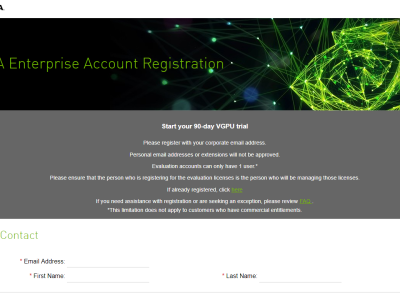
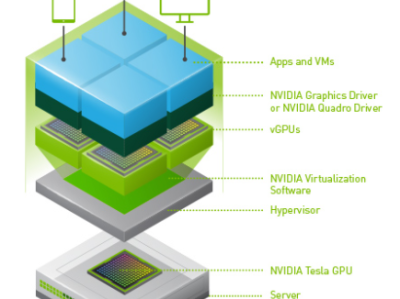
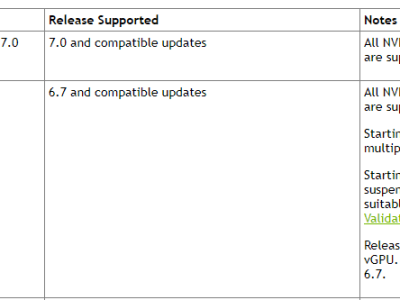
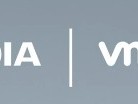
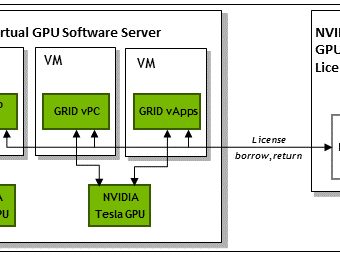
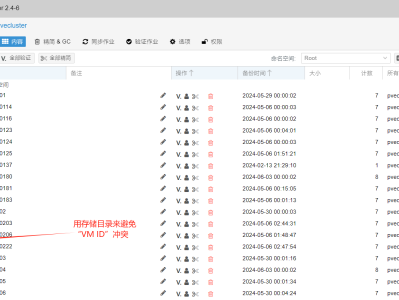
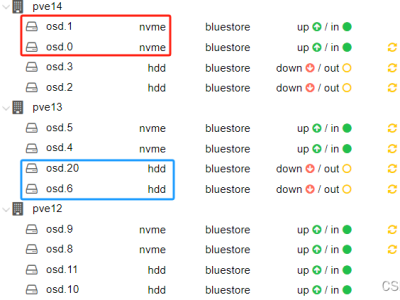

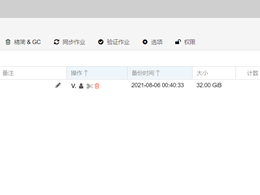
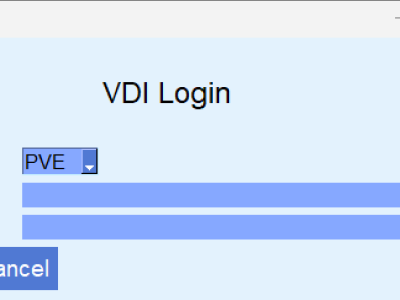
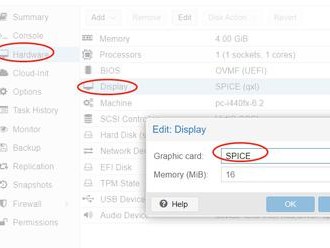
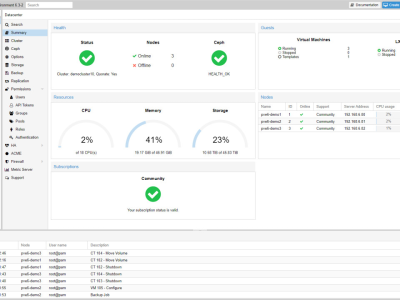
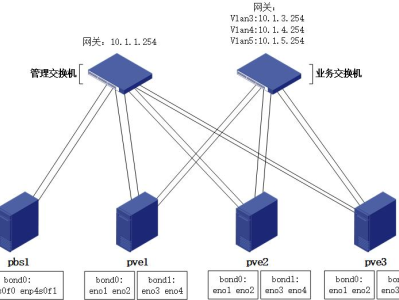
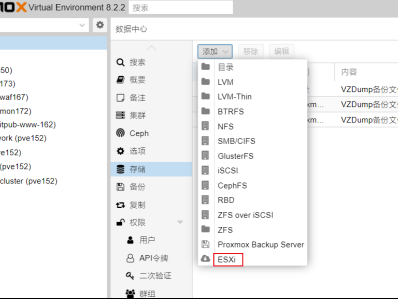
![[虚拟化] Microsoft Hyper-V与VMware ESXI的应用场景差异](https://www.jinbel.cn/zb_users/cache/thumbs/ba7589a773e19d03a44e23d5cbdb071e-400-300-1.png)